Skrive ut fra datamaskin
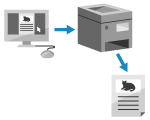 | Du kan skrive ut dokumenter fra en datamaskin ved bruk av en skriverdriver. Ved å endre innstillingene for skriverdriveren, kan du skrive ut i henhold til dokumentet og formål, som ved å bruke 2-sidig utskrift eller justere kvaliteten. |
Dette avsnittet beskriver den generelle fremgangsmåten for denne handlingen. Sjekk håndboken for programmet du bruker hvis du trenger informasjon om hvordan du bruker det.
Påkrevde forberedelser |
Installer skriverdriveren på datamaskinen og konfigurer innstillingene i henhold til bruksmiljø. Forberede utskrift fra en datamaskin| Hvis dokumentet eller papiret som skal skrives ut er et annet format enn standard, må du registrere formatet i skriverdriveren. Registrere papir med annet format enn standard på datamaskinen (egendefinert format) |
Ved bruk av Windows
1
Åpne dokumentet du vil skrive ut på datamaskinen.
2
I applikasjonen du brukte til å åpne dokumentet, velger du kommandoen skriv ut.
3
Velg skriverdriveren for maskinen og klikk på [Innstillinger] eller [Egenskaper].
Skjermbildet [Utskriftsinnstillinger] for skriverdriveren vises.
4
I [Sidestørrelse] på fanen [Grunninnstillinger] velger du papirformatet for dokumentet.
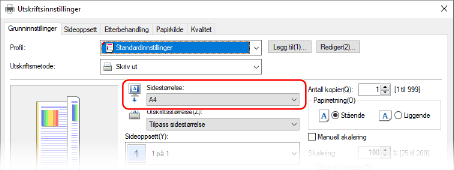
 Når du skriver ut på papir av et annet format fra [Sidestørrelse]
Når du skriver ut på papir av et annet format fra [Sidestørrelse]
Velg papirformatet som det skal skrives ut på, i [Utskriftsstørrelse]. Dokumentet forstørres eller forminskes slik at det stemmer overens med papirformatet i [Utskriftsstørrelse].
5
Konfigurer de andre utskriftsinnstillingene etter behov.
Konfigurer 2-sidig utskrift og juster bildekvalitet og andre innstillinger, slik at det stemmer med dokumentet og formålet. Mer informasjon finner du ved å klikke på [Hjelp] på skjermbildet [Utskriftsinnstillinger] for å vise hjelp.
6
Klikk på [OK], og klikk på [Skriv ut] eller [OK].
Utskriften starter.
Du kan avbryte utskriften på skjermbildet for utskrift eller fra skriverikonet i varslingfeltet i Windows. Kansellere utskrift fra en datamaskin
Bruk [Statusoverv.] på betjeningspanelet når du vil vise status og historikk for utskriftsjobben. Vise status og logg for utskriftsjobb
Ved bruk av macOS
1
Åpne dokumentet du vil skrive ut på datamaskinen.
2
Klikk på [Skriv ut] i menyen i programmet som brukes til å åpne dokumentet.
Dialogboksen for utskrift vises.
3
Velg skriverdriveren for maskinen i [Skriver].
4
Velg papirformat for dokumentet i [Papirstørrelse] i utskriftsalternativer.
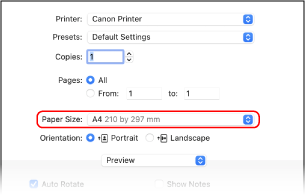
Hvis utskriftsalternativer ikke vises, klikker du på [Vis detaljer] i dialogboksen for utskrift.
 Når du skriver ut på papir av et annet format fra [Papirstørrelse]
Når du skriver ut på papir av et annet format fra [Papirstørrelse]
1 | Fra hurtigmenyen for utskriftsalternativer, velger du [Papirhåndtering]. 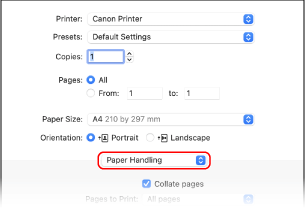 |
2 | Merk av i boksen [Skaler til papirstørrelse] og [Målpapirstørrelse], velg papirformatet det skal skrives ut på. Dokumentet forstørres eller forminkes slik at det stemmer overens med papirformatet i [Målpapirstørrelse]. |
5
Konfigurer de andre utskriftsinnstillingene etter behov.
Konfigurer 2-sidig utskrift og juster bildekvalitet og andre innstillinger, slik at det stemmer med dokumentet og formålet. Du finner mer informasjon ved å klikke på [ ] i dialogboksen for utskrift for å vise hjelp.
] i dialogboksen for utskrift for å vise hjelp.
6
Klikk på [Skriv ut].
Utskriften starter.
Du kan avbryte utskriften fra skriverikonet i dokken. Kansellere utskrift fra en datamaskin
Bruk [Statusoverv.] på betjeningspanelet når du vil vise status og historikk for utskriftsjobben. Vise status og logg for utskriftsjobb